Como usar um aplicativo para recuperar fotos
Neste artigo, acompanhe como usar um aplicativo para recuperar fotos que você apagou do celular.
É comum que, no dia a dia, acabemos apagando fotos e arquivos por acidente.
Ou que nos arrependamos de ter excluído uma foto, por exemplo.
Então, para recuperar os arquivos, pequisamos rapidamente a melhor forma na internet.
Sem dúvidas, o jeito mais prático de recuperar uma foto apagado do celular, é por meio de um aplicativo.
Decidimos hoje, criar um tutorial para ajudar a usar um desses apps de recuperação.
O app escolhido foi o EaseUS MobiSaver. Confira a seguir.
Aplicativo EaseUS MobiSaver
A seguir, aprenda a usar o EaseUS MobiSaver através de um tutorial completo.
Primeiro, faça o download do app EaseUS MobiSaver, que pode ser encontrado em Android.
Então, após abrir o app, dê as permissões requeridas para o uso.
Foto & Vídeo
No menu Foto & Vídeo, as mídias serão carregadas.
Em seguida, o usuário poderá escolher o que quiser recuperar, tocando, então em “Recuperar”.
Pode-se ver tudo o que já foi recuperado, através do ícone de olho.
Pelas configurações (ícone de engrenagem), pode-se escolher a exibição dos itens por:
- Tamanho do arquivos;
- Tipo de arquivos (foto e/ou vídeo);
- Data do arquivo.
Sendo possível também mostrar os itens de apps de terceiros.
SMS
Pelo menu SMS, serão digitalizadas as mensagens SMS do celular.
Nas configurações, o usuário pode escolher:
- Exibir apenas itens excluídos;
- Exibir itens por data.
Contatos
No menu Contatos, são carregados os arquivos da agenda.
E, em suas configurações, pode-se ver somente os itens excluídos.
Registro de Chamadas
No menu Registro de Chamadas, o usuário também consegue recuperar tudo o que deseja.
Através das configurações, é possível escolher:
- Apenas exibir itens excluídos;
- Pesquisar itens por data.
Aqui, são mostradas as mídias enviadas e recebidas pelo WhatsApp.
Pelo ícone de olho, o usuário pode ver os itens recuperados.
As configurações permitem:
- Exibir apenas os itens excluídos;
- Exibir arquivos por data.
Cartão SD
Indo neste menu, o último, o usuário poderá recuperar os itens contidos ou excluídos no Cartão SD.
Traz as seguintes opções em suas configurações:
- Exibir somente itens de apps de terceiros;
- Exibir arquivos por tamanho;
- Exibir tipos de arquivos (fotos ou vídeos);
- Exibir arquivos por data.
Outras explicações
Com exceção dos menus “Foto & Vídeo” e “Cartão SD”, todos os outros contam com um campo de busca.
O app consegue fazer uma melhor recuperação das fotos com a permissão de root.
Essa permissão ajuda o app a acessar os itens do armazenamento interno do dispositivo.
Com isso, tem-se uma recuperação muito mais completa.

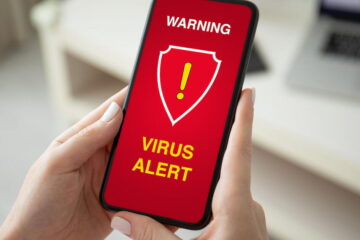
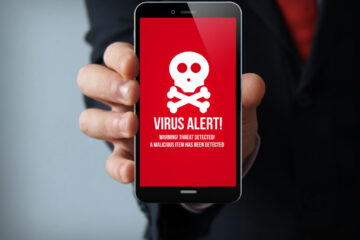
0 Comments